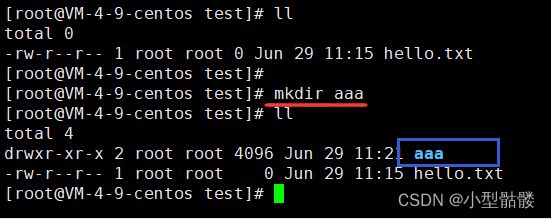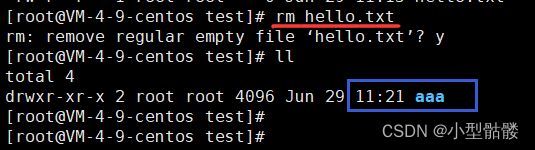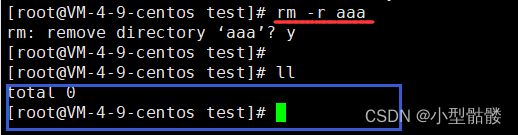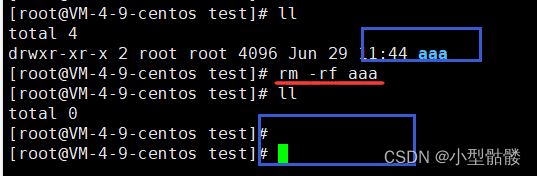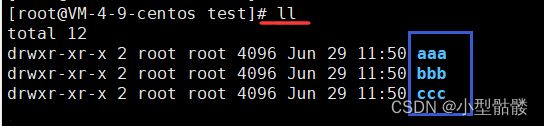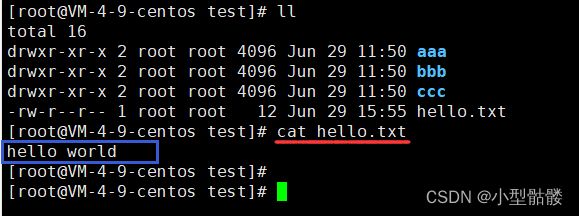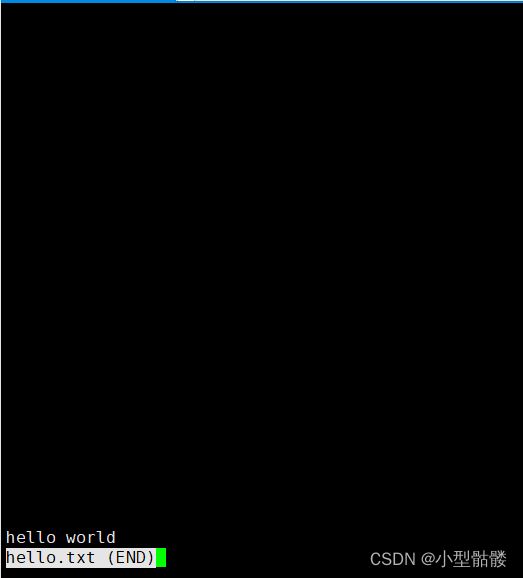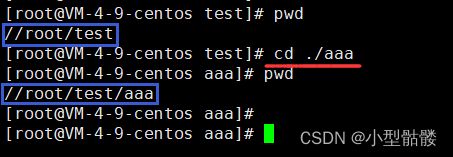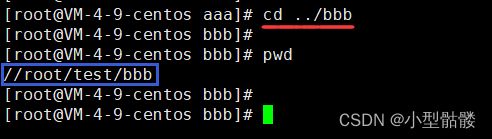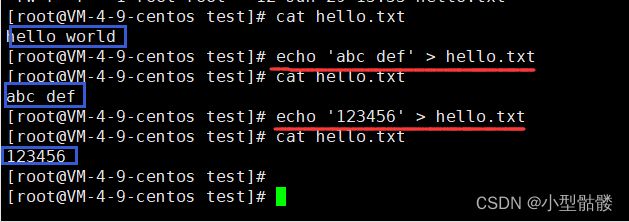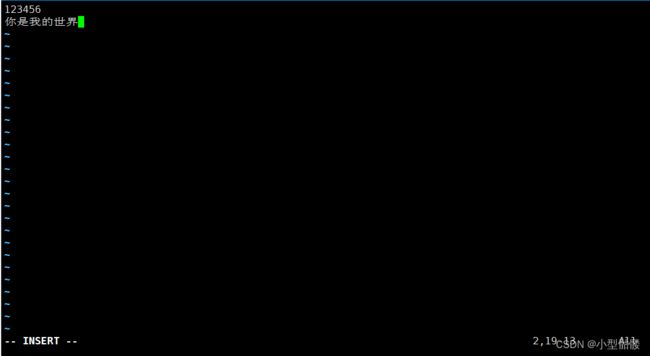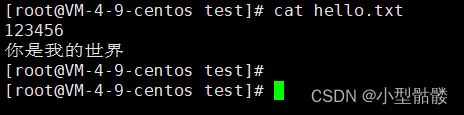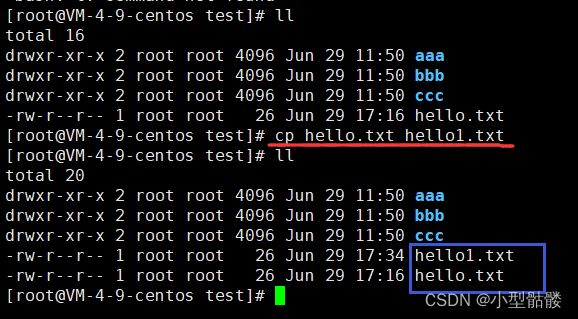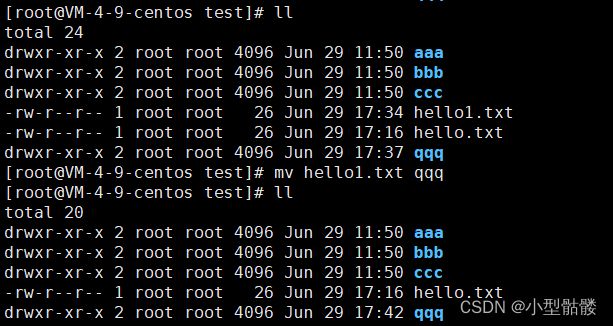一文了解linux都有哪些常用命令
这里是目录o:
一、增
1、创建一个空的文件
2、创建一个空的目录
二、删
1、删除文件
2、删除目录
三、查
1、查看当前目录内容
2、查看当前目录所在位置
3、查看文件内容
4、查找文件中是否包含指定字符串
四、改
1、切换目录
2、修改文件内容
3、复制文件
4、移动文件
一、增
1、创建一个空的文件
关键字:touch
例如,我要创建一个 txt 格式的文件,命名为:hello ;
输入:touch hello.txt
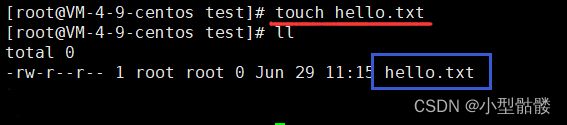
注意:创建文件时,命名格式为 名字 + 文件类型(txt,jpg,png 等等)。
2、创建一个空的目录
关键字:mkdir
例如,创建一个目录或者说是文件夹,命名为:aaa;
输入:mkdir aaa
二、删
1、删除文件
关键字:rm
例如,我们把刚刚创建的 hello.txt 文件给删掉;
输入:rm hello.txt
如上图,输入命令后,会出现提示,提示是否确认删除这个空文件“ hello.txt ”,如果确认删除,输入 y 表示 yes ,若你突然不想删了,那么就输入 n 表示 no 。
当然,如果你觉得每次删除文件都有提示很麻烦,你也可以在 rm 后面加上 -f 表示不需要提示,强制删除:
输入:rm -f hello.txt
2、删除目录
关键字:rm -r
删除目录的关键字和删除文件是一样的,只不过需要在 rm 后面加上 -r 表示还会删除这个目录里面的所有子目录和子文件:
同样,在删除目录时也会进行提示,是否确认删除,也是输入 y 或者 n ,当然不仅仅是这一个,如果当前要删除的目录里有其他的子目录或者子文件,这些目录和文件都会挨个依次提示,直到全部删除玩,这时候就会有些麻烦,同样也可以加上 f ,表示强制删除:
输入:rm -rf aaa
上图里就可以看到这时候删除就没有提示了。
三、查
1、查看当前目录内容
关键字:ls
关键字:ll
ls 意为 list ,表示列出当前目录的内容,包括文件和目录:
而 ll 也是列出当前目录的内容,只不过 ls 是把这些内容横着排列,而 ll 是按列表形式,竖着排列:
2、查看当前目录所在位置
关键字:pwd
例如我现在输入 pwd 会显示我现在处于 /root 目录下:
而当我进入 test 目录时,则会显示是在 /test 目录下:
3、查看文件内容
关键字:cat
例如我这有一个文件 hello.txt ,现在要显示出它里面写了啥?
输入:cat hello.txt
关键字:less
less 关键字同样也可以读取文件内容,只不过相较于 cat 单纯的全部显示内容,less 是对该文件进行懒加载,即当我想要显示哪一页的内容时,我才会取读取哪一页的内容;这样读取速度就会比 cat 快很多。
还是拿 hello.txt 来举例,现在我要用 less 来显示文件内容:
输入:less hello.txt
敲击回车之后就会出现以上内容,显示了 hello world 。
4、查找文件中是否包含指定字符串
关键字:grep
grep 可以查找一个文件中是否包含指定的字符串,例如刚刚的 hello.txt 文件,现在我要查查它里面是否包含 hello :
输入:grep 'hello' hello.txt
以上我们可以发现,hello.txt 是否包含 hello 呢?包含!那如果输入一串它不存在的字符串,又会怎么提示呢?
当我们输入一串不存在的字符串时,发现按下回车,没有反应,只是提示我们继续输入命令,这就表示该文件里不包含你输入的字符串。
四、改
1、切换目录
关键字:cd
使用 cd 可以切换目录,输入时需要在后面跟上你需要跳转的目录,此时这个目录可以是绝对路径也可以是相对路径,绝对路径以 / 开头,即 / 为起始目录,即最外面的一层目录。
例如我现在要跳转到 test 目录下的 aaa 目录:
输入:cd //root/test/aaa
以上就是用绝对路径来切换目录的,你也可以用相对路径来切换,与绝对路径的 / (斜杠)开头相对,相对路径是以 . (点)开头,而 . 表示当前目录。
比如我现在处于 test 目录,我想跳转到 test 目录下的 aaa 目录:
输入: cd ./aaa
当然了,一般情况下这个 . (点)号可以省略不写,但是下面的情况就不可以了;
比如我现在已经处于 aaa 目录了,但是我要切换到 test 目录下的 bbb 目录,aaa 和 bbb 是同级的,这时候再以 . 开头就不行了,需要先跳转到上级目录 也就是 test 目录,再从 test 目录跳转到 bbb 目录:
输入:cd ../bbb
上图里,一个点表示当前目录,而两个点表示上级目录。这是不可以省略的。
2、修改文件内容
关键字:echo
echo 关键字的用法有两个:
1)给文件输入内容;
输入:echo 'abc def' > hello.txt
只不过它的输入既不是新增也不是修改,而是“覆盖”,即不管你之后输入什么内容,都会覆盖掉之前的内容。
2)打印命令;
就类似于一台打印机一样,你输入啥内容都会在屏幕上输出啥内容。
输入:echo 你好
关键字:vim
当然了,用 echo 来修改文件内容显然是不太好的,这就引入了一个新关键字 vim ,它既可以读取文件,也可以编辑文件, 就跟一个编辑器一样,当然了,这里不过多介绍 vim 编辑器,只说一下关于 vim 的一些基本操作。
例如 hello.txt 文件,我想在里面添加一行文字:“你是我的世界”:
输入:vim hello.txt
在我按下回车之后就会进入这样的界面:
中间是整个文件的内容。而左下角显示该文件的名字 + 当前光标所在的位置。在 vim 里,你不能使用鼠标来移动光标,只能使用 上下左右方向键以及 h j k l 这四个键,分别代表:h 向左;l 向右;j 向下;k 向上。
不过现在只是处于普通模式,是不可以编辑内容的,需要按下 i 键,来进入 编辑模式。当你进入编辑模式后,左下角会出现 INSERT 的标志,表示现在正处于 编辑模式。
这样你就可以和记事本一样正常进行编辑了。
当你编辑完成后,按下 esc 键退出编辑模式,再按 :wq 退出 vim 编辑器。这样,你刚刚写入的内容就被保存到 hello.txt 文件里啦!
再来使用 cat 来验证下刚刚的编辑是否成功:
可以看到已经成功写入了!
3、复制文件
关键字:cp
顾名思义,可以对文件进行复制,或者说备份更合适一点。
例如我将 test 目录里的 hello.txt 文件复制一份,命名为 hello1.txt :
输入:cp hello.txt hello1.txt
当然,cp 操作也可以复制目录,只不过要加上 -r :
4、移动文件
关键字:mv